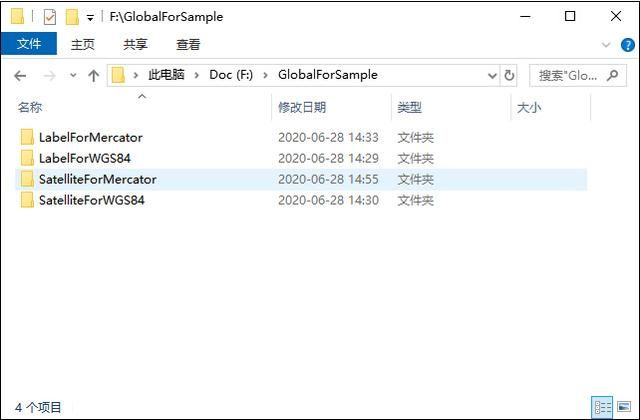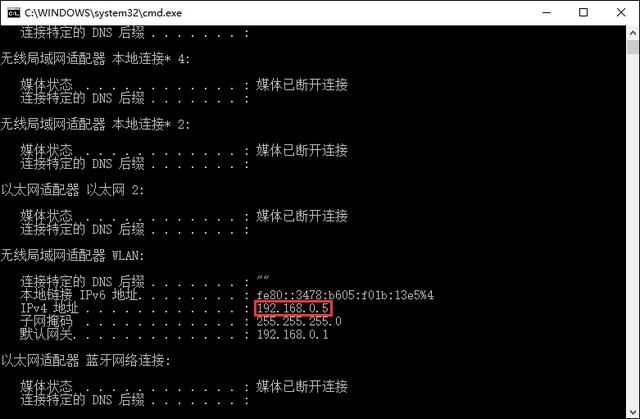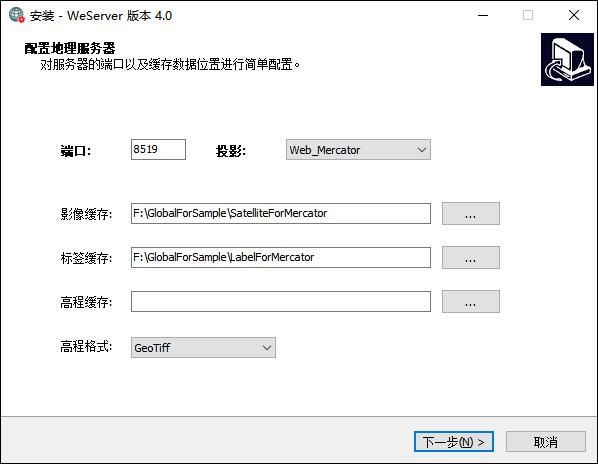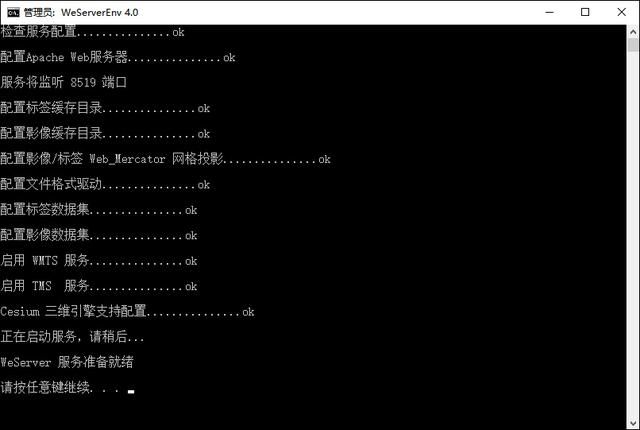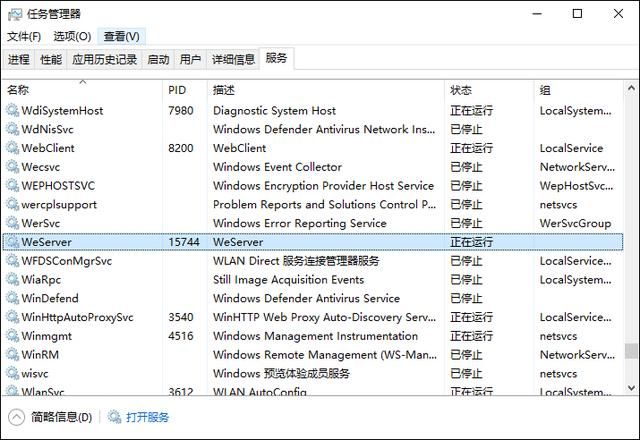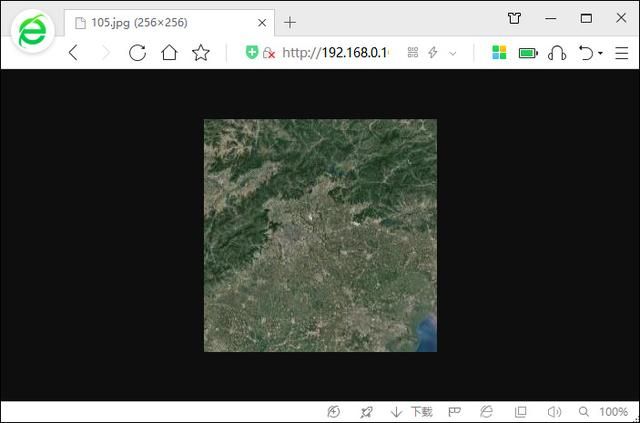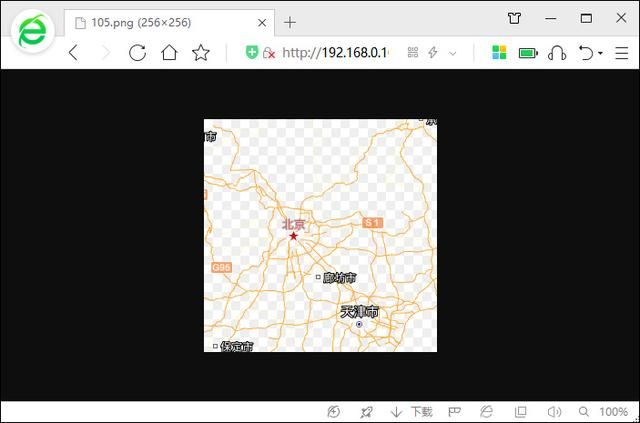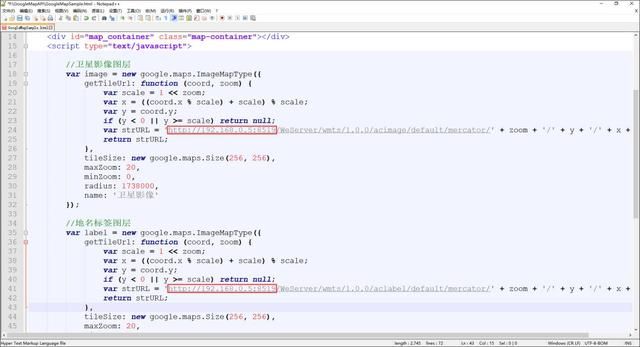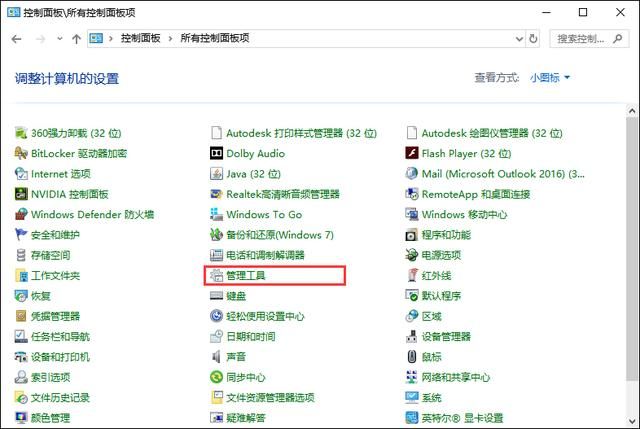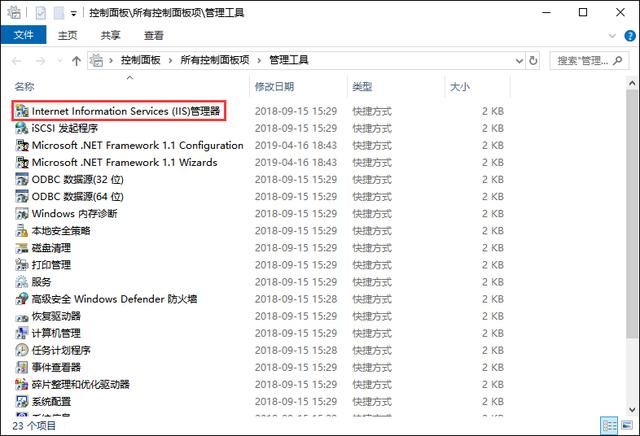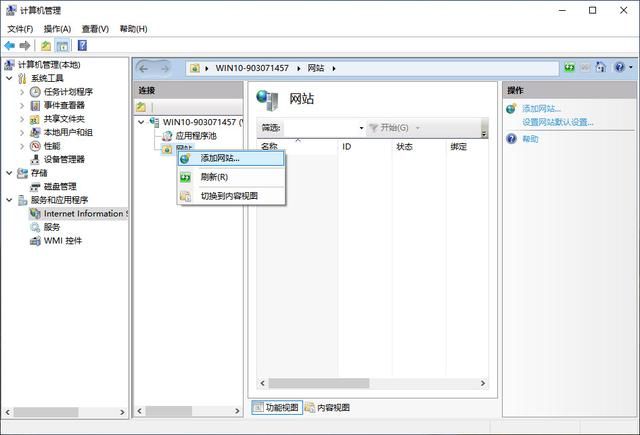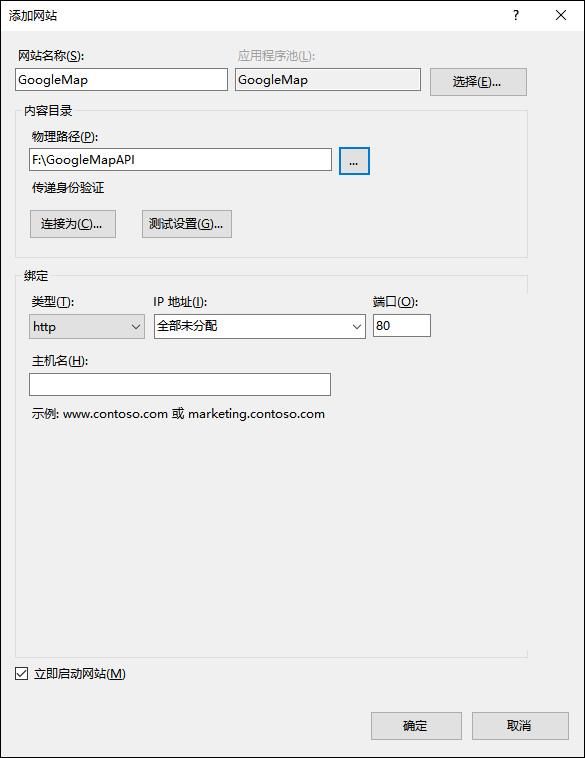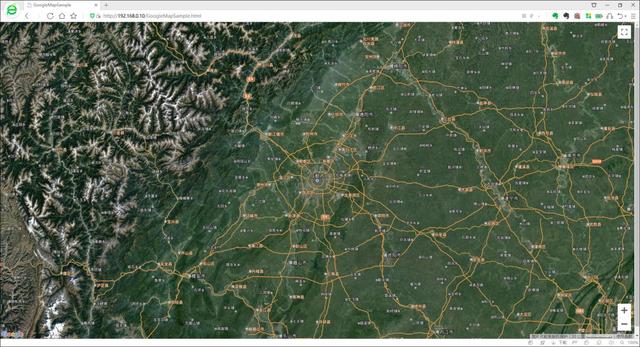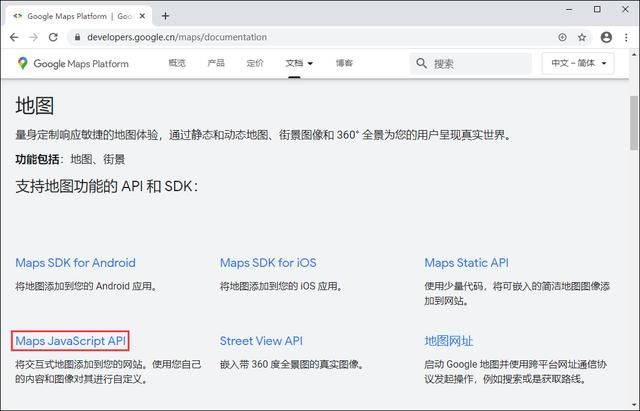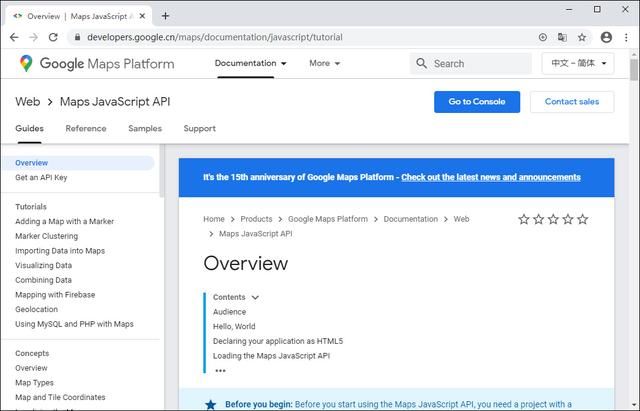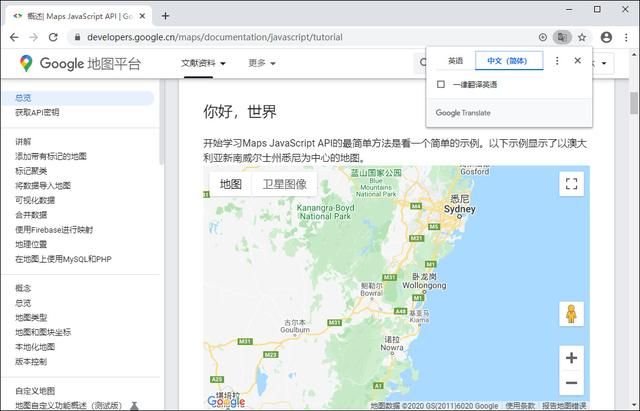基于 GoogleMap 离线 API 源码在内网中加载卫星地图的方法
1. 概述
我们之前为大家分享过在三维地球开源平台离线加载卫星影像的方法,主要包括基于桌面端的OsgEarth开源三维地球和基于Web端的Cesium开源三维地球等平台的局域网离线加载。
另外,也为大家分享过在二维开源平台离线加载卫星影像的方法,主要包括基于OpenLayers的内网WebGIS离线部署和基于MapBox的内网WebGIS离线部署等具体操作方法。
今天,我们再为大家分享如何基于GoogleMap离线API在内网中加载卫星地图的方法。
2. 准备工作
在开始之前,需要先准备离线数据发布软件、离线卫星影像示例数据、GoogleMap离线API开发源码和本机IP地址等。
地图发布软件:需要在内网发布离线卫星影像,请确保地图发布服务中间件版本为4.0.6以上,如果低于该版本,请通过私信回复"中间件"免费获取最新版本安装包,也可以直接在水经注官方网站下载。
离线示例数据:本文提供的离线示例数据包括墨卡托投影和WGS84投影的卫星影像与地名标签数据,由于这里主要是为了进行功能性演示,因此只提示前10级影像数据。
卫星影像示例数据
通过私信回复并回复"示例数据"即可获取示例数据。
GoogleMap离线API源码:GoogleMap离线API与OpenLayers和MapBox不同,谷歌官方网站并未提供可以直接下载的GoogleMap源码开发工具包。
因此,这里提供的GoogleMapAPI开发工具包源码文件,是通过技术人员从官方网站分析下载的。
现在,你只需要请通过私信回复并回复"GoogleMapAPI"即可获取GoogleMap的离线API源码文件。
本机IP地址:由于会用到本机IP作为访问地址,可以通过在DOS窗口中运行"IPConfig"命令或其它方式获取本机IP地址以备用,如下图所示。
获取本机IP地址
3. 墨卡托投影卫星影像离线发布
软件的安装与离线卫星影像的发布方法,请参阅"全球卫星影像离线发布神器《水经注地图发布服务中间件4.0》正式发布"一文。
由于GoogleMapAPI是二维应用,因此这里不需要发布高程DEM数据。
但需要注意的是发布的卫星影像和设置的投影务必要保证统一,且端口号没有被其它程序占用,如下图所示。
安装配置
安装完成后,会显示如下图所示信息。
安装完成
打开Windows任务管理器,如果WeServer服务的状态显示"正在运行",则说明中间件服务安装成功并已经正常运行,如下图所示。
服务运行正常
确保服务运行正确后,可以在浏览器中打开"Z=7/Y=48/X=105"的标签瓦片地址检验发布成果,示例地址如下所示:
http://192.168.0.10:8519/WeServer/wmts/1.0.0/acimage/default/mercator/7/48/105.jpg
注:上述URL地址中的IP和端口号需要与WeServer中的配置保持一致。
如果无异常,则将会显示北京位置北京区域的卫星影像瓦片,如下图所示。
卫星影像瓦片
同样地,也可以通过在本机浏览器中打开"Z=7/Y=48/X=105"的地名标签瓦片地址检验发布成果,示例地址如下所示:
http://192.168.0.10:8519/WeServer/wmts/1.0.0/aclabel/default/mercator/7/48/105.png
注:上述URL地址中的IP和端口号需要与WeServer中的配置保持一致。
如果无异常,则将会显示地名标签结果,如下图所示。
地名标签瓦片
在微图中打开瓦片网格显示功能,我们可以看到上文中的瓦片"Z=7/Y=48/X=105",在微图中对应的是"Z=8/X=49/Y=106"瓦片。
也就是说,微图软件中的瓦片编号是从1开始的,因此行列号都会比WeServer大1,且它的编号显示顺序为ZXY,而WeServer发布时的顺序为ZYX,如果你了解它们的区别,会有助于你在调用WeServer发布的瓦片时进行调试。
微图中的瓦片编号
4. 部署GoogleMap离线API源码网站
上文已经说明了如何通过WeServer在内网发布离线的卫星影像与检测发布结果的方法,现在我们来讲一下部署GoogleMap离线API源码的方法。
如果你还没有获取到GoogleMap离线API源码,只需要请通过私信回复回复"GoogleMapAPI"即可获取GoogleMap的离线API源码文件。
GoogleMap源码解压之后,如下图所示。
GoogleMap离线API源码目录
在源码文件中,需要将"GoogleMapSample.html"文件中的IP地址与端口号修改为本机的IP地址和在WeServer中发布离线卫星影像时设置的端口号,如下图所示。
修改IP与端口号
接下来,需要通过IIS将GoogleMap离线API源码发布成一个网站。
在Windows控制面板中打开"管理工具",如下图所示。
管理工具
打开IIS网站管理器,如下图所示。
打开IIS
在"网站"树节点单击鼠标右键,然后选择"添加网站"菜单,如下图所示。
添加网站
网站名称可以任意取,这里我们取名为"GoogleMap",物理路径为GoogleMap离线API源码所在路径,并将端口号设置为默认值"80",如下图所示。
配置网站参数
配置完成之后点击"确定"按钮之后完成网站配置,如下图所示。
完成配置
现在,只需要在浏览器中访问发布后的网站页面,就可以离线浏览卫星影像了,网址如下所示:
http://192.168.0.10/GoogleMapSample.html
注:需要将上述地址中的IP修改为本机IP,如果发布网站时不是80端口,则还需要加上端口号。
如果一切正常,则可以看到局域网内离线发布的卫星影像地图,如下图所示。
离线影像加载效果
至此,一个基于 GoogleMap 离线 API 源码在内网中加载卫星地图的WebGIS基础系统完成了,你可以根据自己的需求再进行二次开发,添加自己的业务功能。
5. 如何查阅GoogleMapAPI开发文档
GoogleMap的功能非常多,我们可以通过以下网址打开官方网站进行查阅。
https://developers.google.cn/maps/documentation
在打开的页面中点击"Maps JavaScript API",可以查阅相关的API文档,如下图所示。
GoogleMap官方文档
官网网站提供了很多样例与API详细文档,如下图所示。
GoogleMap官方API
作为一名开发人员,查询英文文档应该是基本功,但如果觉得纯英文有点费劲的话,可以通过Google浏览打开,然后点击"中文(简体)"将页面内容自动翻译成中文,如下图所示。
查阅中文文档
6. 总结
以上就是基于 GoogleMap 离线 API 源码在内网中加载卫星地图的全部说明,包括了离线卫星影像的内网发布、Google离线API源码的发布以及帮助文档的查阅等内容。
最后再次申明,由于本文中提供的数据为示例数据,旨在说明地图发布服务中间件的内网离线发布功能,因此卫星影像数据和地名标签都仅仅提供全球前10级数据。
你可以请通过私信回复回复"免费数据",领取一个省的高清卫星影像数据,然后更新到对应的数据目录即可!